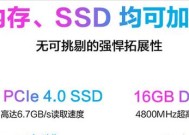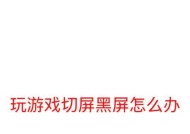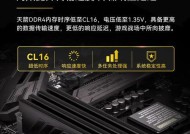电脑内存92运行慢怎么回事?如何优化?
- 电器维修
- 2025-03-23
- 23
- 更新:2025-03-17 12:01:59
当您发现电脑内存占用92%甚至更高,并伴随着卡顿或反应迟缓的情况时,这往往说明您的系统正在努力处理过多的任务或资源被不当使用。虽然有时内存占用高是正常的,但如果它导致系统性能下降,就需要采取一些步骤来优化您的电脑。本文将为读者提供一系列优化技巧,让您能够提升电脑性能,摆脱“内存占用高”所带来的困扰。
内存占用高的原因与后果
原因分析
1.大量程序同时运行:打开多个程序或浏览器标签页,特别是资源占用大的应用程序,会导致内存占用上升。
2.系统或应用程序漏洞:某些软件的漏洞可能导致内存泄漏,这会不断消耗可用内存。
3.病毒或恶意软件:被感染可能会使电脑在后台运行非法进程,大量占用内存资源。
4.系统文件碎片:随着时间的推移,系统文件可能变得零散,影响了访问速度和效率。
5.缺乏维护:长时间不进行系统清理和优化,会使系统中积累过多无用数据,增加负载。
后果影响
内存占用过高会对电脑性能造成以下影响:
1.运行缓慢:程序启动和运行时间变长,用户体验降低。
2.死机或崩溃:极端情况下,系统可能因资源耗尽而崩溃。
3.耗电增多:不断使用大量内存会增加CPU负载,进而增快电量消耗。

如何优化电脑内存使用?
1.监控内存使用情况
任务管理器查看:通过按下`Ctrl+Shift+Esc`键打开任务管理器,查看哪些程序或进程占用了大量内存。
资源监视器检查:在任务管理器中选择“资源监视器”,能更详细地查看哪些文件或服务占用了较多内存。
2.关闭不必要的程序和进程
结束任务:关闭不必要的应用程序,特别是那些占用大量内存的后台进程。
使用自启动管理器:限制不必要的程序随系统自动启动。
3.内存清理与优化
使用磁盘清理工具:清除系统中的临时文件和垃圾文件,释放内存空间。
升级硬件:如果经常遇到内存不足的问题,可以考虑增加物理内存。
4.防止恶意软件和病毒
安装可靠的防病毒软件:定期扫描电脑,确保没有恶意软件或病毒。
保持系统和应用程序更新:及时修补系统漏洞,防止病毒入侵。
5.系统文件维护
磁盘碎片整理:定期运行磁盘碎片整理,可以提高文件的读取效率。
系统还原和重置:在极端情况下,如果电脑已经无法正常工作,可以考虑使用系统还原点回到一个较为稳定的状态,或者重置整个系统。
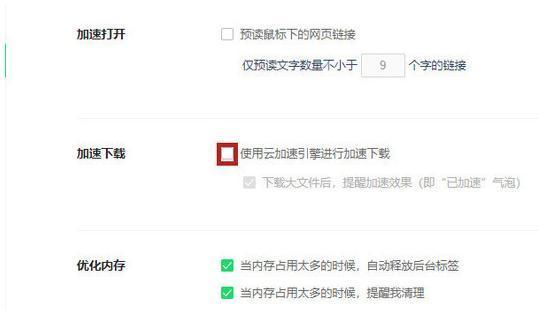
深入优化技巧
优化系统设置
电源选项:使用高性能电源计划,降低系统的节能设置。
调整视觉效果:在系统设置中将一些不必要的视觉效果关闭,减少资源占用。
管理自启动项
系统配置使用:通过运行命令`msconfig`可以管理自启动的程序,精简启动项。
第三方启动管理软件:利用一些专业的启动项管理工具,更便捷地管理自启动程序。
使用虚拟内存
增加虚拟内存:虽然虚拟内存是以硬盘空间模拟内存,可以解决内存不足的问题,但注意它速度远低于物理内存。
定期维护电脑
定期清理注册表:可以使用一些注册表清理工具定期清理无用或过时的注册表项。
定期进行磁盘检查:通过命令`chkdsk`来检查磁盘错误,维护系统稳定性。
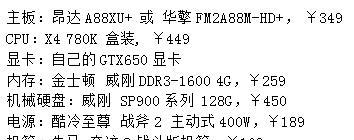
实用工具推荐
CCleaner:清理临时文件、浏览器缓存等,优化系统性能。
MalwarebytesAntiMalware:专业的恶意软件和病毒查杀工具。
WiseMemoryOptimizer:用于监测和优化内存使用。
结语
通过以上步骤,您可以有效减少电脑内存占用,提升运行速度和整体性能。理解电脑的工作原理和性能瓶颈对于解决性能问题至关重要。始终记得,保持电脑的定期维护和优化是维持其良好运行状态的关键。如果问题依然存在,可能需要进一步的技术支持或考虑硬件升级。
上一篇:电脑连麦放大声音快捷键是什么?
下一篇:笔记本音响无声音如何排查?